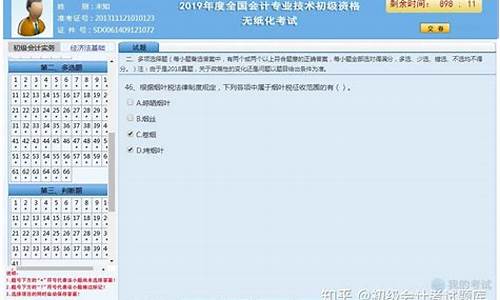如何u盘安装win7电脑系统-如何u盘安装win7电脑系统
1.如何从u盘安装win7系统教程
2.如何用电脑店u盘装win7系统
3.怎么拿u盘装win7系统|教你拿U盘装win7教程
4.如何利用u盘装win7系统
如何从u盘安装win7系统教程
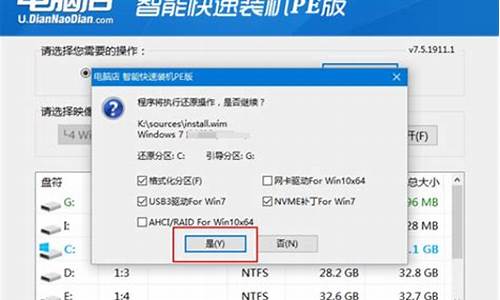
本文跟大家分享的是从U盘安装win7系统的教程,U盘功能已经不仅仅是存储设备,现在还有装系统这个强大的功能,只要将U盘做成启动盘,就可以非常方便的用于安装系统,很多人想装win7系统,但是不懂如何从U盘安装win7,接下来小编就教大家具体的安装步骤。
相关阅读:
U盘装原版win7教程
pe安装win7原版镜像教程
一、安装准备
1、4G左右U盘,制作U盘PE启动盘
2、操作系统:雨林木风win7旗舰版
3、引导设置:设置开机从U盘启动方法
二、从U盘安装win7步骤如下
1、做好启动盘后,使用解压软件把win7系统镜像中win7.gho解压到U盘GHO目录;
2、在电脑上插入U盘,启动时按F12/F11/Esc等快捷键,选择USB选项,按回车键;
3、启动进入U盘主菜单,通过上下方向键选择02回车启动pe系统;
4、在pe系统下双击打开pe装机工具,默认会加载win7.gho映像,点击安装位置,比如C盘,确定;
5、弹出这个对话框,点击是,转到下面界面,执行C盘格式化过程;
6、执行完毕后电脑会自动重启,此时拔掉U盘,执行安装win7系统的过程;
7、安装是自动进行的,在启动进入到win7系统桌面后,安装就完成了!
如何从u盘安装win7系统教程就是这样了,方法并不难,大家只要按照上述步骤来操作就可以了。
如何用电脑店u盘装win7系统
用电脑店u盘装win7系统的步骤如下:
一、设置U盘启动详细如下:
1、插上制作好的U启动启动盘的U盘并启动电脑,在进入开机画面的时候按“F2”进入BIOS界面;
2、进入BIOS界面之后切换到“BOOT”,准备设置u盘启动;
3、这里在键盘按下F5/F6键进行上下切换,把“USB HDD”切换到第一选项,设置完成之后在键盘按下F10保存并重新启动;
4、保存重后即设置U盘为第一启动项成功。
二、安装系统
准备工作:
①制作好的大白菜u盘启动盘
②下载ghost win7系统镜像包放入制作好的大白菜u盘启动盘中。
第一步
将制作好的大白菜u盘启动盘插入usb接口(台式用户建议将u盘插在主机机箱后置的usb接口上),然后重启电脑,出现开机画面时,通过使用启动快捷键引导u盘启动进入到大白菜主菜单界面,选择“02运行大白菜Win8PE防蓝屏版(新电脑)”回车确认。
第二步
登录大白菜装机版pe系统桌面,系统会自动弹出大白菜PE装机工具窗口,点击“浏览(B)”进入下一步操作。
第三步
点击打开存放在u盘中的ghost win7系统镜像包,点击“打开(O)”后进入下一步操作。
第四步
等待大白菜PE装机工具提取所需的系统文件后,在下方选择一个磁盘分区用于安装系统使用,然后点击“确定(Y)”进入下一步操作。
第五步
点击“确定(Y)”进入系统安装窗口。
第六步
此时耐心等待系统文件释放至指定磁盘分区的过程结束。
第七步
释放完成后,电脑会重新启动,稍后将继续执行安装win7系统后续的安装步骤,所有安装完成之后便可进入到win7系统桌面。
怎么拿u盘装win7系统|教你拿U盘装win7教程
U盘不仅是移动存储设备,同时也是安装系统非常强大的工具,很多人都会拿U盘装win7系统,U盘装win7适合各种机型,尤其是没有系统或系统不能启动的电脑,都需要用到U盘装系统,下面小编跟大家分享拿U盘装win7教程。
安装须知:
1、如果是新电脑或电脑系统无法启动,制作U盘启动盘需要借助另一台可用的电脑
2、如果运行内存2G以下安装32位(x86)系统,如果内存4G及以上,安装64位(x64)系统
相关阅读:
u盘直接安装原版win7系统
uefigpt模式u盘启动安装win7步骤
系统崩溃进pe备份C盘桌面数据方法
一、安装准备工作
1、系统下载:深度技术win7旗舰版
2、4G及以上U盘:如何制作大白菜u盘启动盘
二、U盘启动设置:怎么设置开机从U盘启动(包含不同电脑启动热键)
三、拿U盘安装win7系统步骤如下
1、根据上面的教程制作好大白菜U盘启动盘,然后将下载的win7系统iso文件直接复制到U盘的GHO目录下;
2、在需要装win7系统的电脑上插入大白菜U盘,重启后不停按F12或F11或Esc等快捷键打开启动菜单,选择U盘选项回车,比如GeneralUDisk5.00,不支持这些启动键的电脑查看第二点设置U盘启动方法;
3、从U盘启动后进入到这个界面,通过方向键选择02选项回车,也可以直接按数字键2,启动pe系统,无法进入则选择03旧版PE系统;
4、进入到pe系统之后,不用分区的朋友直接执行第6步,如果需要重新分区,需备份所有数据,然后双击打开DG分区工具,右键点击硬盘,选择快速分区;
5、设置分区数目和分区的大小,一般C盘建议35G以上,如果是固态硬盘,勾选“对齐分区”执行4k对齐,点击确定,执行硬盘分区过程;
6、硬盘分区之后,打开大白菜一键装机,映像路径选择win7系统iso镜像,此时会自动提取gho文件,点击下拉框,选择win7.gho文件;
7、接着点击“还原分区”,选择win7系统安装位置,一般是C盘,如果不是显示C盘,可以根据“卷标”或磁盘大小选择,点击确定;
8、此时弹出提示框,勾选“完成后重启”和“引导修复”,点击是执行安装win7系统过程;
9、转到这个界面,执行win7系统安装到C盘的操作,这个过程需要5分钟左右,耐心等待即可;
10、操作完成后电脑会自动重启,此时拔出U盘,之后会自动重新启动进入这个界面,继续进行装win7系统和系统配置过程;
11、整个安装过程5-10分钟,最后重启进入全新win7系统桌面,win7系统安装完成。
怎么拿U盘装win7系统的方法就是这样了,如果你还不清楚U盘装win7系统步骤是什么,可以学习下这个教程。
如何利用u盘装win7系统
用U盘装XP/WIN7/WIN8系统,分为以下4个步骤:
1.制作U盘启动盘。这里推荐老毛桃U盘启动盘制作工具,在网上一搜便是。
2.U盘启动盘做好了,我们还需要一个GHOST文件,可以从网上下载一个ghost版的XP/WIN7/WIN8系统,或你自己用GHOST备份的系统盘gho文件,复制到已经做好的U盘启动盘内即可。
3.设置电脑启动顺序为U盘,根据主板不同,进BIOS的按键也各不相同,常见的有Delete,F12,F2,Esc等进入 BIOS,找到“Boot”,把启动项改成“USB-HDD”,然后按“F10”—“Yes”退出并保存,再重启电脑既从U盘启动。
4.用U盘启动电脑后,运行老毛桃WinPE,接下来的操作和一般电脑上的操作一样,你可以备份重要文件、格式化C盘、对磁盘进行分区、用Ghost还原系统备份来安装操作系统。
声明:本站所有文章资源内容,如无特殊说明或标注,均为采集网络资源。如若本站内容侵犯了原著者的合法权益,可联系本站删除。